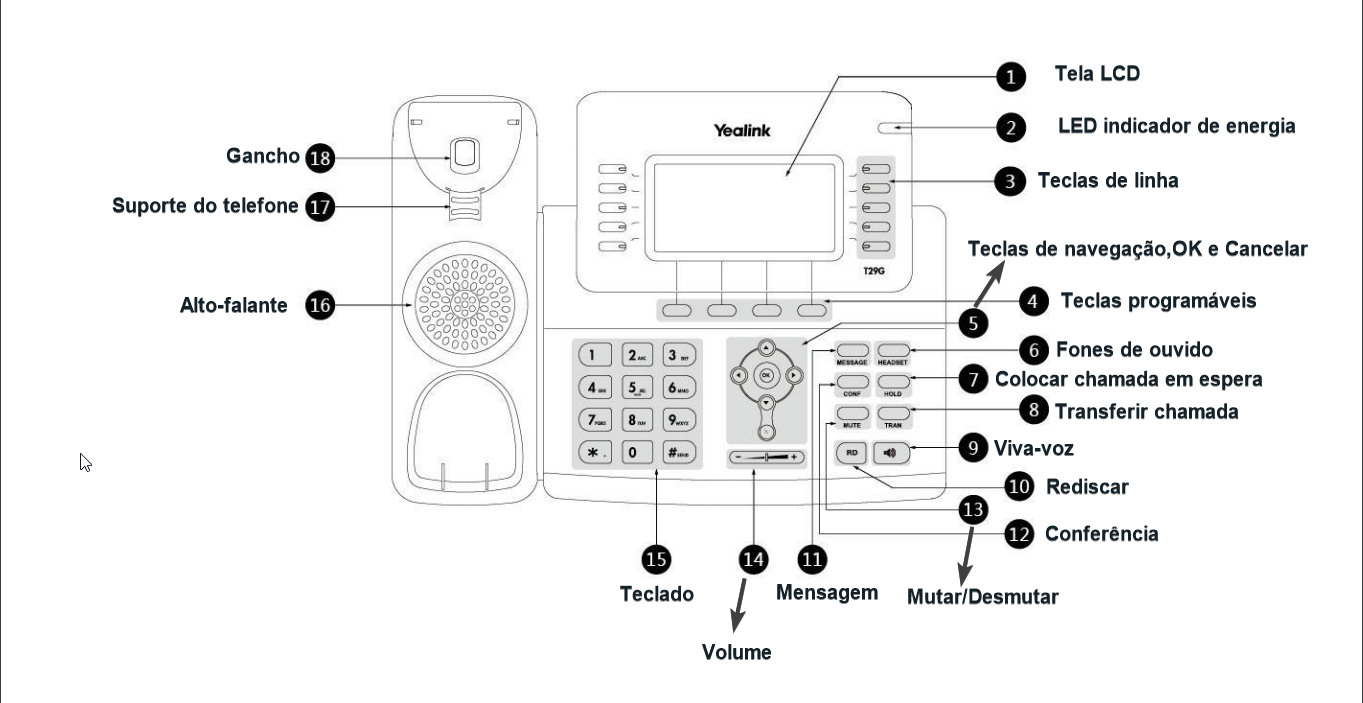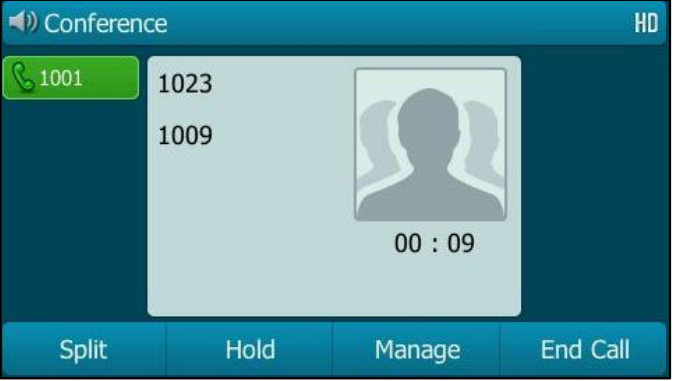Realizar Conferência
- 12/11/2024
A imagem a seguir identifica os principais itens da interface desse modelo de aparelho, para facilitar a identificação de teclas do painel que serão úteis durante a sua utilização.
Para ver mais detalhes clique aqui.
Clique na imagem para ver em tela cheia.
Conferências
O Yealink SIP T29G suporta até três participantes em conferência feita utilizando o recurso de conferência do aparelho.
É possível realizar conferência entre uma chamada ativa e uma chamada em espera na mesma linha ou em outra linha.
Para conferências com vários participantes é necessário executar o procedimento de conferência em rede.
A conferência de rede não está disponível em todos os servidores. Para obter mais informações, entre em contato com o Administrador do sistema.
Conferência Local
Para realizar uma Conferência local de chamadas, proceda como a seguir:
- Faça uma chamada para o primeiro participante.
- Quando a chamada for atendida, pressione a tecla CONF ou toque em Conference (Conferência) na tela LCD, para fazer uma nova chamada.
- Insira o número do segundo participante e pressione OK, #SEND ou toque em Send.
-
Quando o segundo participante atender a chamada, pressione CONF ou toque em Conference (Conferência) novamente, para juntar todas os participantes na conferência.
Juntar duas chamadas em uma conferência
-
Faça duas chamadas usando duas contas diferentes no telefone.
Por exemplo: Faça a primeira chamada usando a conta 1 e, em seguida, faça a segunda chamada usando a conta 2.
-
Clique nas teclas de setas de nevegação para cima e para baixo para selecionar a chamada para conferência e certifique-se de que a chamada esteja ativa.
Por exemplo: selecione a chamada na conta 1.
- Pressione a tecla CONF ou toque em Conference (Conferência) para juntar as duas chamadas em conferência na conta escolhida.
-
Durante a conferência, as seguintes ações podem ser aplicadas:
• Pressione a tecla HOLD ou toque em Hold (Espera) na tela LCD, para colocar a conferência em espera.
• Toque em Split para organizar a conferência em duas chamadas individuais em espera.
• Toque em Manage. Em seguida, pressione as teclas de setas de nevegação para cima e para baixo, para selecionar o participante desejado.
- Toque em Far Mute para silenciar o participante.
*A parte silenciada pode ouvir todos, mas ninguém pode ouvir a parte silenciada.
- Toque em Remove (Remover), para excluir um participante da conferência.
- Toque em New Call para fazer uma nova chamada.
- Toque em Back para retornar à tela anterior.
-
Presssione a tecla Mute para silenciar a conferência.
Todos os outros participantes podem ouvir uns aos outros, mas não podem ouvir você.
- Toque em End Call para encerrar a conferência.
Conferência em Rede
Este recurso permite conduzir conferência com vários participantes.
Por meio dele é possível:
- Juntar duas chamadas em conferência.
- Convidar participante para uma conferência ativa.
Para utilizar o recurso, entre em contato com o Administrador do sistema e obtenha o URI da conferência de rede com antecedência.
A conferência de rede só é configurável via interface web.
- Faça uma chamada para o primeiro participante.
-
Pressione a tecla CONF ou toque em Conference (Conferência) para fazer uma nova chamada.
A chamada ativa é colocada em espera.
- Insira o número do segundo participante. Em seguida, pressione OK, #SEND ou toque em Send na tela LCD do aparelho.
- Quando o segundo participante atender a chamada, pressione a tecla CONF ou toque em Conference (Conferência), para adicionar o segundo participante à conferência..
-
Pressione a tecla CONF ou toque em Conference (Conferência), para fazer uma nova chamada.
A conferência é colocada em espera.
- Insira o número do novo participante. Em seguida, pressione OK, #SEND ou toque em Send na tela LCD do aparelho.
- Quando o novo participante atender a chamada, clique em CONF ou toque em Conference (Conferência), para adicioná-lo à conferência.
- Repita as etapas de 5 a 7 até adicionar todos os participantes desejados.